不過外觀要先來個幾張
前方

前方再來一張,銀色的盒身跟我的 G5 很搭配



屁屁的插座,可看到有變壓器(選購)、1394 x2 (白色是接 IPOD)、梅花端子、S 端子,當然還有最重要的天線

散熱孔特寫,這個電視盒散熱孔爆多的

一個好的產品,硬體要夠強,當然軟體也是不可或缺的因素之一,所以下面就來介紹 EYETV 的軟體 - EYETV (怎麼也是同名...

 )
)軟體位址在這裡,現在已經出到 1.8.1 板了(其實我昨天 DL 時還只有 1.8 板,剛剛上去看才知道 1.8.1 又出了) ,就我用來,已經是個蠻成熟的軟體,當然,也很穩定。
建議先把軟體安裝好以後,再把你的 EYETV 200 插到 1394 上,這樣可以直接執行軟體,順便讓硬體偵測頻道。
全部頻道都 Scan 到以後,再來就是設定囉
Preferences 總共五頁
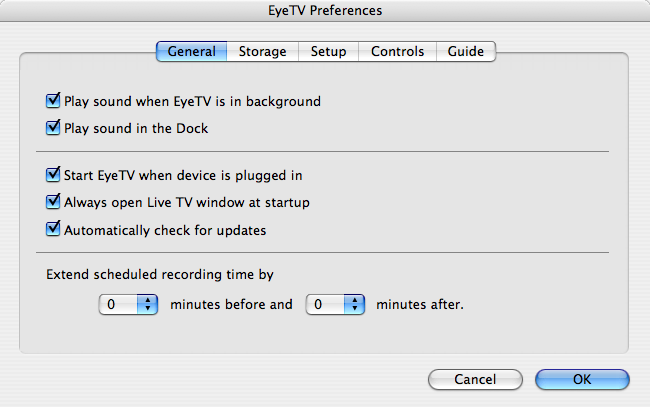
第一頁比較值得注意的是最下面的 Extend scheduled recording time by
他可以設定預錄時,前後要根據你設定的時間加幾分鐘,有 0-5,10,15,20,30 分鐘可以設定,這可以預防時間不準 or 某些電視台會先播
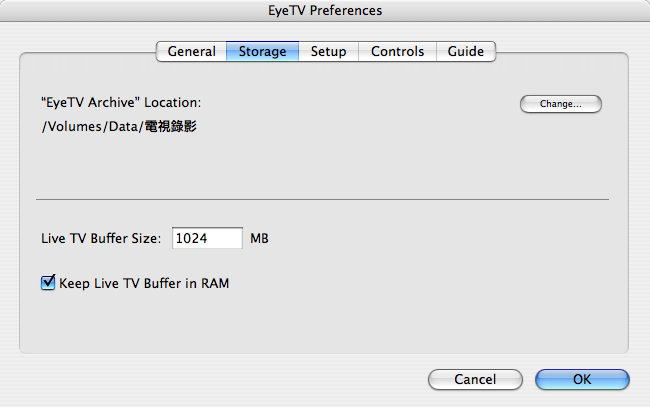
第二頁可以設定存放影片的位置,及 Buffer Size 、要不要 Cache 到 RAM 等
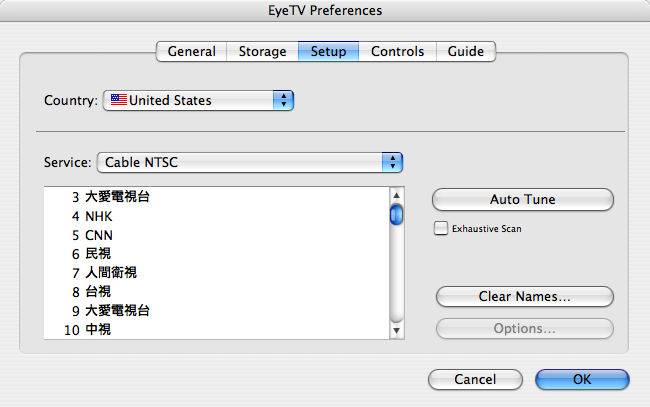
第三頁可以把每一台都打上名稱,節目名稱請自行搜索孤狗大神,找你住的地方有線電視台的網站,上面就有節目名稱了。可 Double Click 直接打節目名稱。
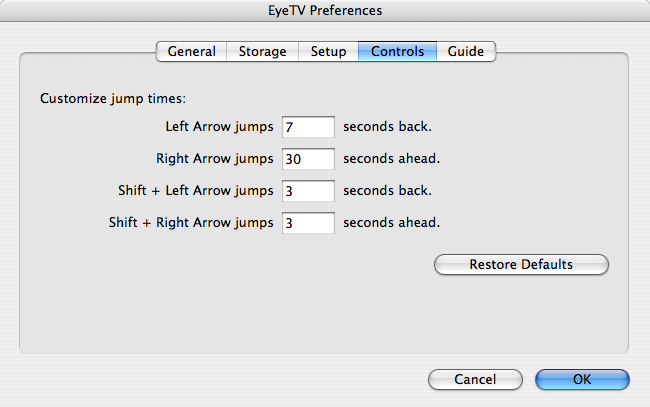
第四頁可設定 jump 的秒數
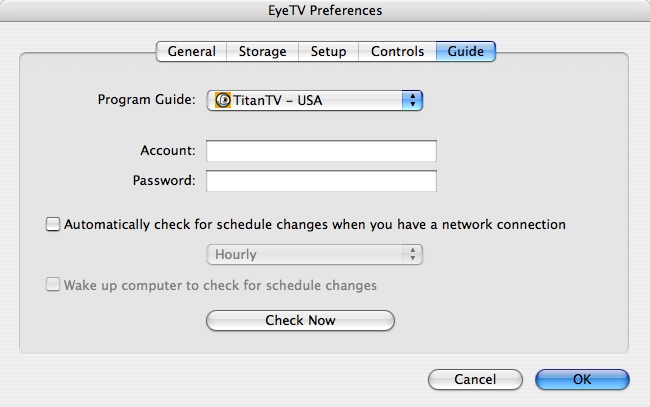
第五頁這是給美國民眾用的,台灣沒有 Program Guide 可以看(還沒整合)
好啦,再來就是錄影的設定啦(怎麼這麼多設定..別急..精彩的在後面)
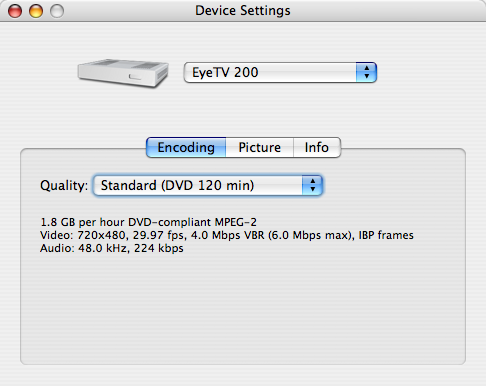
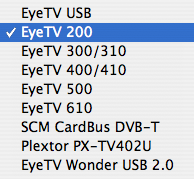
可以支援的 EYETV 電視盒類型
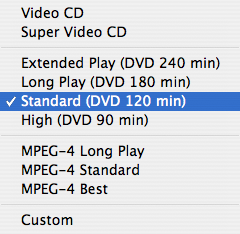
可以支援的錄影模式,不夠嗎,還可以自定
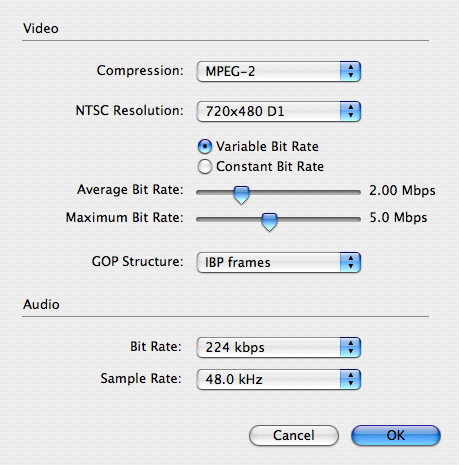
設定 MPEG 1/2/4
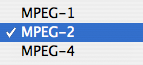
影像大小
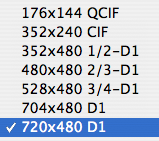
IBP/IP/I
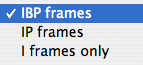
Audio Rate
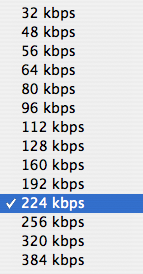
取樣頻率
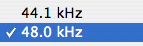
每個參數都可以設定,不過似乎無法儲存設定值,只能存一種
再來看看第二頁
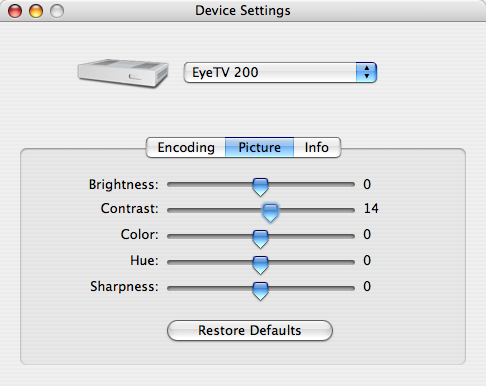
設定一些調整對比、明亮度的參數(其實我覺得內定值就很不錯了)
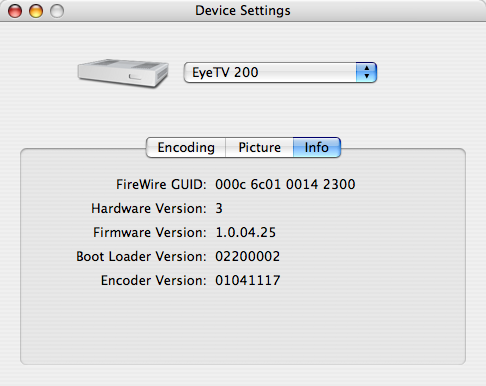
第三頁,看硬體的韌體板本,如果有新韌體,這邊可以直接升級
好囉,再來就是...跟 Mac 最緊密的功能...讓我們用顫抖的雙手..打開...File->Export
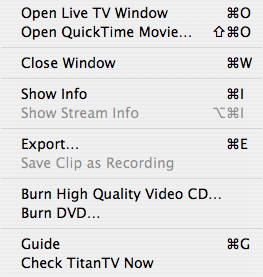
Save As ?? 沒啥特別的呀...
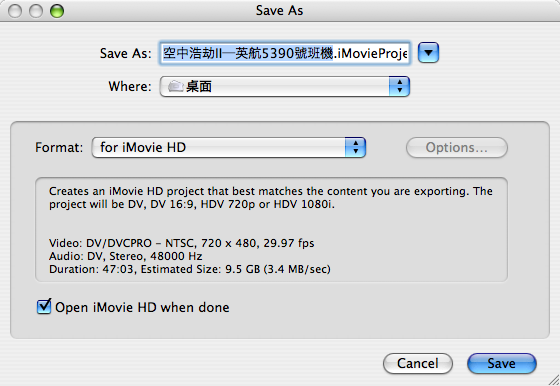
來...Format 壓下去
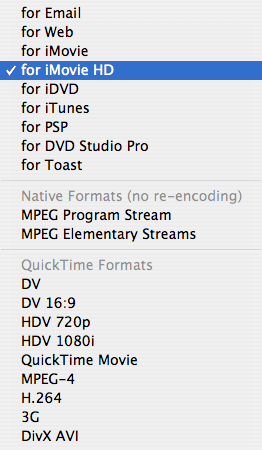
格式夠多了吧...iMovie..iMovieHD..iDVD..iTunes..PSP (連 PSP 都有)..DVD Studio Pro..Toast...
下面還一堆..看到最新的 H.264 了沒...
這個功能,對各位影片玩家來說,真是再方便也不過啦...
接下來寫另一項功能...去除廣告
把電視都錄下來後,最想做的第一件事,就是把廣告給剪了
前面有講過:可以輸出到 iMovie HD
可是要剪個廣告這種小事,不必用牛刀啦

程式本身就有內建的簡單編輯功能
在 EyeTV Programs 裡,
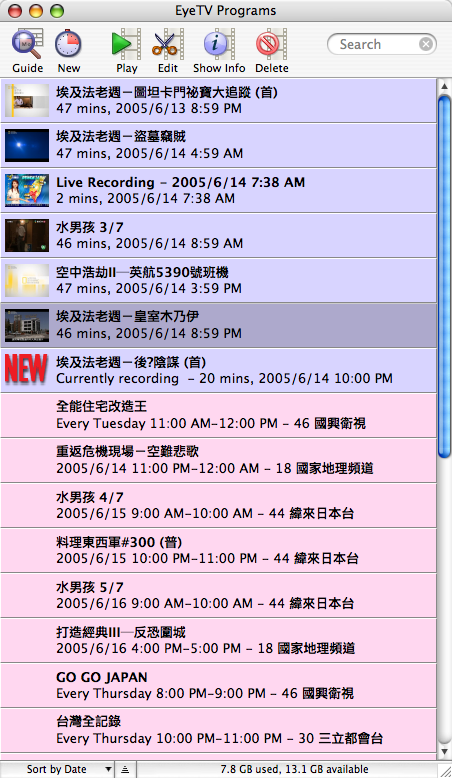
先選取你要剪接的影片,然後按下上面的 Edit...準備來好好給他修剪一番
他的觀念是 Mark 不要的,留下要的
所以,錄到的節目前面通常有廣告,是我們不要的,剪!
在廣告的開頭,按下下方工具列,中間有個左右對稱三角形的按鈕,就像下方也出現兩個三角形了,然後再拖右邊的小三角形,直到廣告結束為止
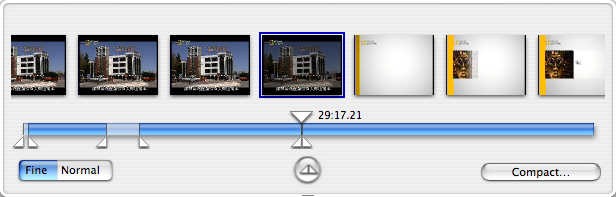
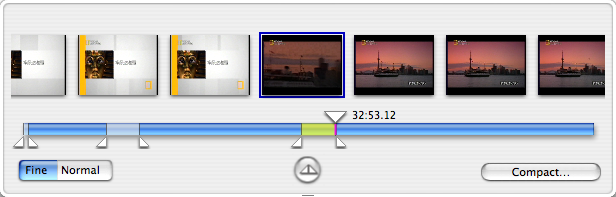
可是操作時你會發現:實在很難拖到很準?不會!可以直接按左右鍵 by Frame 來微調,但是記得工作列左方的 Fine/Normal 才能 by Frame 微調唷. Normal 看得範圍比較大無法 by Frame
一段節目通常有三、四段廣告,直到像下面把廣告都 Mark 起來(會變成綠色)以後
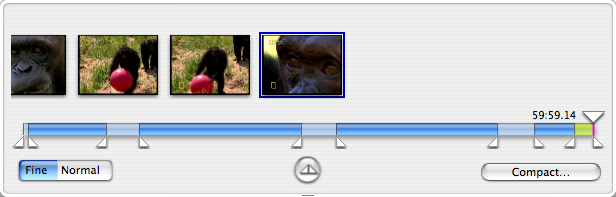
按下 Compact 按鈕,出現下圖
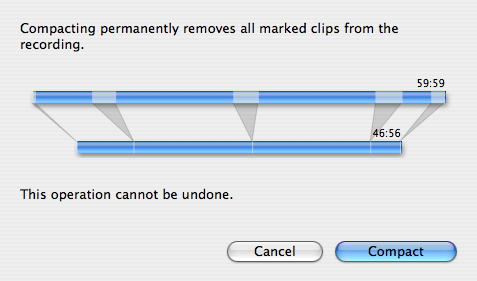
圖示再清楚不過了,13分鐘的廣告被你在幾秒內剪掉了,Compact 按鈕放心的按下去吧
這時候你也許會懷疑...不會重新 encode 再等 30分鐘吧..不會的,速度很快,別怕,頂多一、二分鐘就好了
看累了...休息一下
接下來三張圖 是顯示我們最常用的三種錄影設定值
第一張 DVD
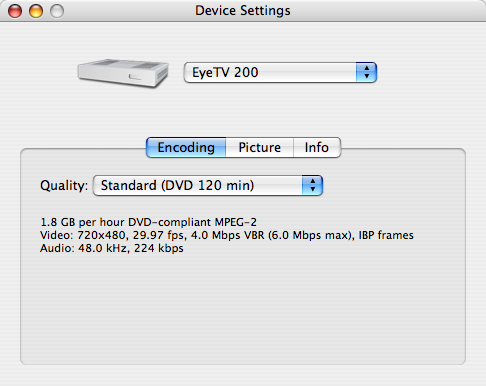
第二張 MPEG-4 Standard
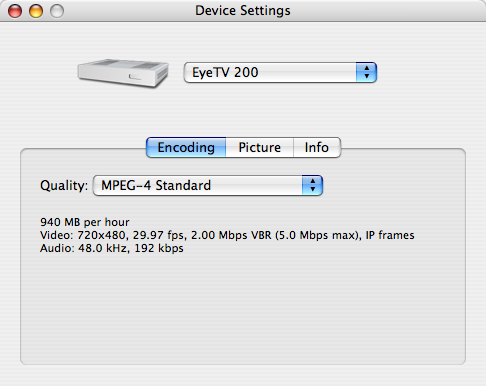
第三張 MPEG-4 Best

可以看到
DVD 的話大概一分鐘 30MB
MPEG-4 Standard 的話大概一分鐘 16 MB
MPEG-4 Best 的話大概一分鐘 24MB
當然這都是以 720x480 29.97fps 來算





































































































